怎么下载重装系统到u盘
可以利用小白一键重装系统工具制作u盘启动盘,这样启动盘中就有系统文件了,插入要重装的电脑中重装系统即可。具体的u盘重装系统的步骤如下:一、准备工具1、一个U盘(尽量8G以上)2、一台正常能上网的电脑3、小白一键重装系统工具二、安装思路1、找一台能正常使用的电脑和一个U盘,下个安装小白工具,然后制作一个U盘启动工具2、把制作好的U盘工具,插到无法开机的笔记本上,按启动热键进入U盘PE系统安装系统即可.具体步骤如下:1、打开小白一键重装系统软件,退出杀毒软件,等待软件检测本地环境完成后进入主界面,然后将U盘插入电脑,点击制作系统,开始制作u盘启动盘。2、然后选择需要安装的windows7系统,点击开始制作。3、之后就等待U盘启动盘的制作就可以啦,制作完成后点击快捷键,查看需要重装系统的启动热键,然后拔出U盘。4、U盘插入重装系统的电脑上,按下电源键,然后立即不停地敲击启动热键,出现的界面中选择USB选项即可。启动热键一般是f12,f2,del那些。5、出现小白系统选择界面,选择【01】PE进入。6、选择下好的系统,点击安装,选择。安装到c盘。7、等待安装完成后,拔出U盘,重启电脑,等待一段时间,系统就安装完成啦。
怎么把电脑系统下载到u盘:1,打开网页搜索引擎搜索“装机吧官网”到官网上下载装机吧一键重装系统工具,并将u盘插入电脑。2,关闭杀毒软件,鼠标双击打开装机吧一键重装系统,点击“我知道了”。3,进入界面后,将界面切换到“制作系统”选项,这时要是看到u盘已经被装机吧一键重装系统识别到的话,就可以点击“开始制作”按钮了。4,在这里勾选一个需要安装的系统版本,点击“开始制作”下一步。5,等待装机吧出现“启动u盘制作成功”的提示框后,就可以将u盘拔出来了。
使用U盘PE安装的步骤如下,您可以参考一下。 1、在别的机器上制作一个U盘PE,可以试试U大师,百度U大师,到官网下载二合一版,安装在电脑上,插入U盘即可制作。下载一个系统镜像,例如win764位系统,可以去秋叶系统看看。2、U盘插在这台电脑上,开机进入BIOS,设置为U盘启动,进入第二项PE系统。3、备份您硬盘上所需要的数据,之后打开分区软件,重新给硬盘分区(也可以不分区,直接打开计算机格式化C盘),再把系统装在C盘。4、重启电脑,拔掉U盘,等待系统安装完成。安装好系统后,马上安装杀毒软件查杀病毒。U盘除了用来存储文件,还能做一个随身系统,可以把win10系统装在U盘里,不是PE,能直接启动和使用的,无论是安全上还是便携性上都很有优势。那Win10系统安装到U盘的步骤该怎么操作?会不会很难?这里小编告诉大家一招解决方法。将Win10系统安装到U盘的方法:在win10系统中,有一个功能叫做Windows To Go,通过这个功能,你可以把windows系统“变小”,“浓缩”到一个USB存储设备上,随身携带,即插即用!Windows To Go是什么?从USB驱动器中启动并运行,不必考虑电脑上运行的操作系统。Windows To Go是Windows 8、Windows 10的一种企业功能,被内置于Windows 8企业版与Windows 10企业版中。对于满足Windows 8硬件要求的电脑,Windows To Go可使Windows 8、Windows10从USB驱动器中启动并运行,不必考虑电脑上运行的操作系统(12款之前的Mac和Windows RT不被支持)。可以说Windows To Go就相当于随身携带的私人系统,不仅方便,数据安全性也高。Windows To Go操作前要求:1、尽量使用容量至少32G以上的U盘,也可以使用移动硬盘,支持USB 2.0或USB 3.0(建议尽量使用USB 3.0)2、 对系统版本的要求:必须下载win10企业版系统,选择其他版本的话会导致接下来的操作无法继续。3、电脑需安装Windows 8及以上,CPU需要在1GHz以上,内存空间2GB以上,显卡需要支持 DirectX 9和WDDM 10或更高版本。满足以上要求后,就可以进入正式的操作了,下面给大家提供两种方法,一种是使用官方工具,另一种是借助第三方工具。方法一:使用官方工具进行安装第一步:插上外置存储设备,下载win10企业版系统镜像。完成后点击任务栏中的搜索框,输入“Windows to go”并点击打开;第二步:打开WTG后,会自动识别外置存储设备,选择设备后点击“下一步”;教你将Win10系统安装到U盘的方法【图文】注意:如果“下一步”的按钮为灰色无法点击,并有提示显示“驱动器不兼容”,也就是说该外置存储不满足条件,需要更换。另外,老毛桃建议外置存储设备的文件系统类型为exFAT或NTFS。第三步:进入选择windows 10映像界面后,选择下载好的win10企业版镜像文件,点击“下一步”;第四步:接下来就是设置BitLocker密码,在此就不详细说明了。之后,我们要确保外置存储设备是否已备份,因为接下来就是格式化你的外置存储设备,确认完成之后点击“创建”;教你将Win10系统安装到U盘的方法【图文】第五步:等待进度条完成后,会弹出提示“下次重启电脑时,是否自动从WTG工作区重启”,此时我们点击“否”,保存关闭就大功告成啦!将win10系统安装到U盘之后,该如何使用呢?方法跟简单,和重装系统进入PE的方法差不多。将安装好系统的U盘插进其他电脑上,然后在开机的时候选择启动项,选择U盘作为系统启动就可以了。由于win10自带了很多硬件驱动,启动之后我们需要耐心等待电脑驱动安装完成方法二:使用第三方工具进行安装1、在网上搜索下载名为“WTG 辅助工具”的软件,跟上面方法一一样,需要要去下载并装载Windows 10 镜像。在这里系统不做限制,可以是任意版本的Windows 镜像。2、打开“WTG 辅助工具”,选择你的外置设备和 Windows 镜像,如果你想知道你的外置设备的性能如何,你可以点击“性能测试”按钮。右边的高级选项的话你可以根据需要自行调整,一般情况下保持默认即可。教你将Win10系统安装到U盘的方法【图文】3、点击“创建”,会出现一个警告窗口,确认后点击“是”,接下来就等待安装完成吧。 按照上文操作设置后,成功将Win10系统安装到U盘,如果你心动了就按照以上步骤试试吧
看你的描述,应该是制作优盘系统盘。首先要下载第三方优盘制作工具软件。比如大白菜、老毛桃等软件,下载完成后安装到电脑上,打开软件,会有几种类型的优盘系统盘,上面有介绍,选择适合自己的制作类型,插入优盘(里面不可以有文件,会被格式化)按照提示操作就可以了,完成后下载系统镜像文件,解压后提取gho文件放入优盘即可。
怎么把电脑系统下载到u盘:1,打开网页搜索引擎搜索“装机吧官网”到官网上下载装机吧一键重装系统工具,并将u盘插入电脑。2,关闭杀毒软件,鼠标双击打开装机吧一键重装系统,点击“我知道了”。3,进入界面后,将界面切换到“制作系统”选项,这时要是看到u盘已经被装机吧一键重装系统识别到的话,就可以点击“开始制作”按钮了。4,在这里勾选一个需要安装的系统版本,点击“开始制作”下一步。5,等待装机吧出现“启动u盘制作成功”的提示框后,就可以将u盘拔出来了。
使用U盘PE安装的步骤如下,您可以参考一下。 1、在别的机器上制作一个U盘PE,可以试试U大师,百度U大师,到官网下载二合一版,安装在电脑上,插入U盘即可制作。下载一个系统镜像,例如win764位系统,可以去秋叶系统看看。2、U盘插在这台电脑上,开机进入BIOS,设置为U盘启动,进入第二项PE系统。3、备份您硬盘上所需要的数据,之后打开分区软件,重新给硬盘分区(也可以不分区,直接打开计算机格式化C盘),再把系统装在C盘。4、重启电脑,拔掉U盘,等待系统安装完成。安装好系统后,马上安装杀毒软件查杀病毒。U盘除了用来存储文件,还能做一个随身系统,可以把win10系统装在U盘里,不是PE,能直接启动和使用的,无论是安全上还是便携性上都很有优势。那Win10系统安装到U盘的步骤该怎么操作?会不会很难?这里小编告诉大家一招解决方法。将Win10系统安装到U盘的方法:在win10系统中,有一个功能叫做Windows To Go,通过这个功能,你可以把windows系统“变小”,“浓缩”到一个USB存储设备上,随身携带,即插即用!Windows To Go是什么?从USB驱动器中启动并运行,不必考虑电脑上运行的操作系统。Windows To Go是Windows 8、Windows 10的一种企业功能,被内置于Windows 8企业版与Windows 10企业版中。对于满足Windows 8硬件要求的电脑,Windows To Go可使Windows 8、Windows10从USB驱动器中启动并运行,不必考虑电脑上运行的操作系统(12款之前的Mac和Windows RT不被支持)。可以说Windows To Go就相当于随身携带的私人系统,不仅方便,数据安全性也高。Windows To Go操作前要求:1、尽量使用容量至少32G以上的U盘,也可以使用移动硬盘,支持USB 2.0或USB 3.0(建议尽量使用USB 3.0)2、 对系统版本的要求:必须下载win10企业版系统,选择其他版本的话会导致接下来的操作无法继续。3、电脑需安装Windows 8及以上,CPU需要在1GHz以上,内存空间2GB以上,显卡需要支持 DirectX 9和WDDM 10或更高版本。满足以上要求后,就可以进入正式的操作了,下面给大家提供两种方法,一种是使用官方工具,另一种是借助第三方工具。方法一:使用官方工具进行安装第一步:插上外置存储设备,下载win10企业版系统镜像。完成后点击任务栏中的搜索框,输入“Windows to go”并点击打开;第二步:打开WTG后,会自动识别外置存储设备,选择设备后点击“下一步”;教你将Win10系统安装到U盘的方法【图文】注意:如果“下一步”的按钮为灰色无法点击,并有提示显示“驱动器不兼容”,也就是说该外置存储不满足条件,需要更换。另外,老毛桃建议外置存储设备的文件系统类型为exFAT或NTFS。第三步:进入选择windows 10映像界面后,选择下载好的win10企业版镜像文件,点击“下一步”;第四步:接下来就是设置BitLocker密码,在此就不详细说明了。之后,我们要确保外置存储设备是否已备份,因为接下来就是格式化你的外置存储设备,确认完成之后点击“创建”;教你将Win10系统安装到U盘的方法【图文】第五步:等待进度条完成后,会弹出提示“下次重启电脑时,是否自动从WTG工作区重启”,此时我们点击“否”,保存关闭就大功告成啦!将win10系统安装到U盘之后,该如何使用呢?方法跟简单,和重装系统进入PE的方法差不多。将安装好系统的U盘插进其他电脑上,然后在开机的时候选择启动项,选择U盘作为系统启动就可以了。由于win10自带了很多硬件驱动,启动之后我们需要耐心等待电脑驱动安装完成方法二:使用第三方工具进行安装1、在网上搜索下载名为“WTG 辅助工具”的软件,跟上面方法一一样,需要要去下载并装载Windows 10 镜像。在这里系统不做限制,可以是任意版本的Windows 镜像。2、打开“WTG 辅助工具”,选择你的外置设备和 Windows 镜像,如果你想知道你的外置设备的性能如何,你可以点击“性能测试”按钮。右边的高级选项的话你可以根据需要自行调整,一般情况下保持默认即可。教你将Win10系统安装到U盘的方法【图文】3、点击“创建”,会出现一个警告窗口,确认后点击“是”,接下来就等待安装完成吧。 按照上文操作设置后,成功将Win10系统安装到U盘,如果你心动了就按照以上步骤试试吧
看你的描述,应该是制作优盘系统盘。首先要下载第三方优盘制作工具软件。比如大白菜、老毛桃等软件,下载完成后安装到电脑上,打开软件,会有几种类型的优盘系统盘,上面有介绍,选择适合自己的制作类型,插入优盘(里面不可以有文件,会被格式化)按照提示操作就可以了,完成后下载系统镜像文件,解压后提取gho文件放入优盘即可。

我想问问手机下载电脑系统怎么安装
在你存储卡里放置“USB系统安装”,然后启动项,选择USB-FDD启动,再将存储卡放置在手机里,将手机连接电脑,重启进入安装系统画面,即可安装。当你需要重装的时候,直接将插入上述内存卡的读卡器插入机箱上的USB接口,然后重启。这时在开机检测过后可以选择进入当前系统或进入PE。进入PE以后就可以选择重装相关的操作。 更多关于手机下载电脑系统怎么安装,进入:https://m.abcgonglue.com/ask/482b0a1615832448.html?zd查看更多内容

怎样通过usb安装win7系统
通过usb安装win7系统步骤如下: 准备工具: 1、4g以上可正常使用的U盘 2、u启动U盘启动盘制作工具 3、win7系统镜像文件 具体步骤: 1、上网下载u启动U盘启动盘制作工具,将U盘制作成u盘启动盘,如图: 2、将制作好的u启动u盘启动盘连接电脑,开机快速连续按热键打开u盘启动设置窗口,选择所在的u盘名称按回车,如图: 3、进入u启动主菜单界面,选择【02】u启动win8pe标准版(新机器)选项回车,如图: 4、在弹出的u启动pe装机工具中,选择win7.gho镜像文件安装在c盘中,点击确定按钮,如图: 5、弹出程序将执行还原操作提示框,直接点击确定按钮,如图: 6、接着便是win7 ghost的还原过程,慢慢等待还原结束,如图: 7、还原好之后会重启计算机,然后开始程序安装过程,安装过程有点慢,静候,直至安装结束。如图:
1、先下载win7系统的ios文件到本地硬盘; 2、准备一张空的DVD、CD光盘,然后刻录Win7(ios的文件格式)到你光盘上;用大一点的U盘、移动硬盘把旧系统里面的重要文件备份;(如果全盘格式化,这一步忽略)把刻录好的win7系统盘放入需要重新安装操作系统的光盘驱动器里并启动计算机;3、启动过程中按del键进入BIOS设置CD-ROM引导,或者启动过程中按F12键直接选择CD-ROM启动;4、出现Windows 7 安装界面,首先依次选择为中文(简体),中文(简体,中国),中文(简体)-美式键盘,选择好了点击下一步,然后点击“现在安装”;5、安装程序启动过程中会出现安装协议,把我接受许可条款的勾选中;6、一直下一步,直到出现分区的界面,这里选择第一个分区,类型为系统,再点击下一步(再这之前我们可以格式我们的第一个分区,在驱动器选项(高级)(A)那里);7、分区完成以后等待一会,过一会提醒安装程序正在启动服务,再提醒重新启动您的计算机后安装过程将继续,这里是全自动的; 8、再次重新启动以后取出安装光盘,会自动检测用硬盘引导进入系统,这里出现正在启动Windows画面,安装程序正在检查视频性能,再看到让设置计算机名称这里输入PC名字(随便取个名字),在点击下一步,密码界面跳过,不要输入,紧接着画面转到输入密钥,如果是正版那就填写,如果不是,就不要填写,后期使用激活工具就可以了。
雨林木风、番茄花园这些版本安装的时候都大同小异,方法如下: 先下载win7系统的ios文件到本地硬盘;准备一张空的DVD、CD光盘,然后刻录Win7(ios的文件格式)到你光盘上;用大一点的U盘、移动硬盘把旧系统里面的重要文件备份;(如果全盘格式化,这一步忽略)把刻录好的win7系统盘放入需要重新安装操作系统的光盘驱动器里并启动计算机;启动过程中按del键进入BIOS设置CD-ROM引导,或者启动过程中按F12键直接选择CD-ROM启动;出现Windows 7 安装界面,首先依次选择为中文(简体),中文(简体,中国),中文(简体)-美式键盘,选择好了点击下一步,然后点击“现在安装”;安装程序启动过程中会出现安装协议,把我接受许可条款的勾选中;一直下一步,直到出现分区的界面,这里选择第一个分区,类型为系统,再点击下一步(再这之前我们可以格式我们的第一个分区,在驱动器选项(高级)(A)那里);分区完成以后等待一会,过一会提醒安装程序正在启动服务,再提醒重新启动您的计算机后安装过程将继续,这里是全自动的; 再次重新启动以后取出安装光盘,会自动检测用硬盘引导进入系统,这里出现正在启动Windows画面,安装程序正在检查视频性能,再看到让设置计算机名称这里输入PC名字(随便取个名字),在点击下一步,密码界面跳过,不要输入,紧接着画面转到输入密钥,如果是正版那就填写,如果不是,就不要填写,后期使用激活工具就可以了
①下载一个U盘启动工具,比如下载大白菜PE微系统,在好的电脑中插上u盘,制作一下,这是安装系统、维护电脑的必备工具。 ②下载一个好的安装文件,还分原版(ISO扩展名)和克隆版(GHO扩展名)的,自己定夺。 ③开机看第一屏,有进入BIOS的键值提示,进去之后boot→USB→设置为第一启动→再按F10键保存设置,重启电脑。 ④进入u盘PE系统,都是图形界面,按部就班安装操作系统即可(很多工具)。 参考资料 《u 盘安装系统》http://jingyan.baidu.com/article/9c69d48fa4690c13c9024eff.html
1、先下载win7系统的ios文件到本地硬盘; 2、准备一张空的DVD、CD光盘,然后刻录Win7(ios的文件格式)到你光盘上;用大一点的U盘、移动硬盘把旧系统里面的重要文件备份;(如果全盘格式化,这一步忽略)把刻录好的win7系统盘放入需要重新安装操作系统的光盘驱动器里并启动计算机;3、启动过程中按del键进入BIOS设置CD-ROM引导,或者启动过程中按F12键直接选择CD-ROM启动;4、出现Windows 7 安装界面,首先依次选择为中文(简体),中文(简体,中国),中文(简体)-美式键盘,选择好了点击下一步,然后点击“现在安装”;5、安装程序启动过程中会出现安装协议,把我接受许可条款的勾选中;6、一直下一步,直到出现分区的界面,这里选择第一个分区,类型为系统,再点击下一步(再这之前我们可以格式我们的第一个分区,在驱动器选项(高级)(A)那里);7、分区完成以后等待一会,过一会提醒安装程序正在启动服务,再提醒重新启动您的计算机后安装过程将继续,这里是全自动的; 8、再次重新启动以后取出安装光盘,会自动检测用硬盘引导进入系统,这里出现正在启动Windows画面,安装程序正在检查视频性能,再看到让设置计算机名称这里输入PC名字(随便取个名字),在点击下一步,密码界面跳过,不要输入,紧接着画面转到输入密钥,如果是正版那就填写,如果不是,就不要填写,后期使用激活工具就可以了。
雨林木风、番茄花园这些版本安装的时候都大同小异,方法如下: 先下载win7系统的ios文件到本地硬盘;准备一张空的DVD、CD光盘,然后刻录Win7(ios的文件格式)到你光盘上;用大一点的U盘、移动硬盘把旧系统里面的重要文件备份;(如果全盘格式化,这一步忽略)把刻录好的win7系统盘放入需要重新安装操作系统的光盘驱动器里并启动计算机;启动过程中按del键进入BIOS设置CD-ROM引导,或者启动过程中按F12键直接选择CD-ROM启动;出现Windows 7 安装界面,首先依次选择为中文(简体),中文(简体,中国),中文(简体)-美式键盘,选择好了点击下一步,然后点击“现在安装”;安装程序启动过程中会出现安装协议,把我接受许可条款的勾选中;一直下一步,直到出现分区的界面,这里选择第一个分区,类型为系统,再点击下一步(再这之前我们可以格式我们的第一个分区,在驱动器选项(高级)(A)那里);分区完成以后等待一会,过一会提醒安装程序正在启动服务,再提醒重新启动您的计算机后安装过程将继续,这里是全自动的; 再次重新启动以后取出安装光盘,会自动检测用硬盘引导进入系统,这里出现正在启动Windows画面,安装程序正在检查视频性能,再看到让设置计算机名称这里输入PC名字(随便取个名字),在点击下一步,密码界面跳过,不要输入,紧接着画面转到输入密钥,如果是正版那就填写,如果不是,就不要填写,后期使用激活工具就可以了
①下载一个U盘启动工具,比如下载大白菜PE微系统,在好的电脑中插上u盘,制作一下,这是安装系统、维护电脑的必备工具。 ②下载一个好的安装文件,还分原版(ISO扩展名)和克隆版(GHO扩展名)的,自己定夺。 ③开机看第一屏,有进入BIOS的键值提示,进去之后boot→USB→设置为第一启动→再按F10键保存设置,重启电脑。 ④进入u盘PE系统,都是图形界面,按部就班安装操作系统即可(很多工具)。 参考资料 《u 盘安装系统》http://jingyan.baidu.com/article/9c69d48fa4690c13c9024eff.html
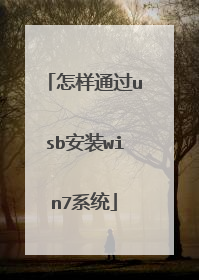
求最简单用usb 安装笔记本win10系统办法,在哪下载?
直接去微软官方网站在在线制作U盘启动安装盘: 点击“立即下载工具”,下载后运行工具。选择你要版本: 再选择制作U盘: 点击下一步,会制作U盘启动安装盘了。 制作完成后,将电脑设置为 U 盘启动,就进行WIN10的安装了。
网上百度老毛挑或大白菜,按它的教导,将U盘做成系统启动盘,然后点开始,附件,系统工具,备份系统,备份到U盘上。这样,就可以用U盘启动电脑并装机了。
网上百度老毛挑或大白菜,按它的教导,将U盘做成系统启动盘,然后点开始,附件,系统工具,备份系统,备份到U盘上。这样,就可以用U盘启动电脑并装机了。
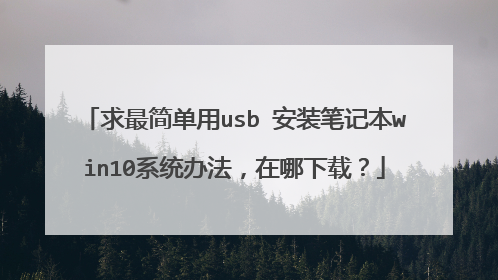
win10 系统怎么usb安装
使用usb安装win10系统详细操作步骤如下: 准备工作: ① 下载u深度u盘启动盘制作工具 ② 一个能够正常使用的u盘(容量大小建议在4g以上) ③了解电脑u盘启动快捷键 安装系统到电脑本地操作步骤: 第一步:下载win10系统镜像包,存入u盘启动盘。 1、将准备的的win10系统镜像包存储到已做好的u深度u盘启动盘根目录中: 第二步:安装win10系统至电脑当中 1、将u深度u盘启动盘连接至电脑,重启等待出现开机画面按下启动快捷键进入到启动项选择窗口,选取【02】U深度WIN8PE标准版(新机器),按下回车键执行操作,如图所示: 2、进入到pe系统桌面会自行弹出系统安装工具,直接点击“浏览”进行选择存放于u盘中win10系统镜像包,如图所示: 3、u深度装机工具会自动加载win10系统镜像包安装文件,选择需要安装磁盘分区,然后点击“确定”按钮,如图所示: 4、无需对弹出询问提示窗进行修改,直接按下“确定”按钮即可,如图所示: 5、等待磁盘格式化完成进行win10系统后续安装,将会进入到帐户设置窗口,如图所示:
用驱动精灵重装下usb驱动程序试试。不行的话,说明系统兼容性不行,还是装回win7系统。直接换个验证过的系统盘重装系统就行了,这样就可以全程自动、顺利解决 usb不能使用的问题了。用u盘或者硬盘这些都是可以的,且安装速度非常快。但关键是:要有兼容性好的(兼容ide、achi、Raid模式的安装)并能自动永久激活的、能够自动安装机器硬件驱动序的系统盘,这就可以全程自动、顺利重装系统了。方法如下: 1、U盘安装:用ultraiso软件,打开下载好的系统安装盘文件(ISO文件),执行“写入映像文件”把U盘插到电脑上,点击“确定”,等待程序执行完毕后,这样就做好了启动及安装系统用的u盘,用这个做好的系统u盘引导启动机器后,即可顺利重装系统了; 2、硬盘安装:前提是,需要有一个可以正常运行的Windows系统,提取下载的ISO文件中的“*.GHO”和“安装系统.EXE”到电脑的非系统分区,然后运行“安装系统.EXE”,直接回车确认还原操作,再次确认执行自动安装操作。(执行前注意备份C盘重要资料!);
Windows10下载:https://www.microsoft.com/zh-cn/software-download/windows10/工具下载:https://kjfx.lanzoux.com/b0dkgj9fi视频目录准备工作 00:00下载Windows10 00:41开始安装 03:38常用设置 07:18
用驱动精灵重装下usb驱动程序试试。不行的话,说明系统兼容性不行,还是装回win7系统。直接换个验证过的系统盘重装系统就行了,这样就可以全程自动、顺利解决 usb不能使用的问题了。用u盘或者硬盘这些都是可以的,且安装速度非常快。但关键是:要有兼容性好的(兼容ide、achi、Raid模式的安装)并能自动永久激活的、能够自动安装机器硬件驱动序的系统盘,这就可以全程自动、顺利重装系统了。方法如下: 1、U盘安装:用ultraiso软件,打开下载好的系统安装盘文件(ISO文件),执行“写入映像文件”把U盘插到电脑上,点击“确定”,等待程序执行完毕后,这样就做好了启动及安装系统用的u盘,用这个做好的系统u盘引导启动机器后,即可顺利重装系统了; 2、硬盘安装:前提是,需要有一个可以正常运行的Windows系统,提取下载的ISO文件中的“*.GHO”和“安装系统.EXE”到电脑的非系统分区,然后运行“安装系统.EXE”,直接回车确认还原操作,再次确认执行自动安装操作。(执行前注意备份C盘重要资料!);
Windows10下载:https://www.microsoft.com/zh-cn/software-download/windows10/工具下载:https://kjfx.lanzoux.com/b0dkgj9fi视频目录准备工作 00:00下载Windows10 00:41开始安装 03:38常用设置 07:18

